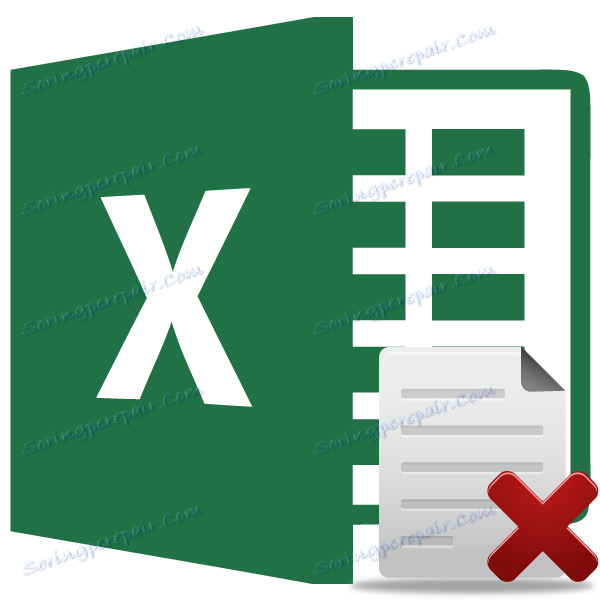Odstráňte pracovný hárok v programe Microsoft Excel
Ako viete, v knihe Excel existuje možnosť vytvárania viacerých hárkov. Okrem toho sú predvolené nastavenia nastavené tak, aby dokument už pri vytváraní vytvoril tri prvky. Existujú však časy, kedy musia používatelia vymazať niektoré dátové listy alebo prázdne, aby ich nenarúšali. Pozrime sa, ako to možno urobiť rôznymi spôsobmi.
obsah
Procedúra vymazania
V programe Excel môžete odstrániť jeden list aj niekoľko. Zvážte, ako sa to v praxi vykonáva.
Metóda 1: Odstráňte z kontextovej ponuky
Najjednoduchším a najintuitívnejším spôsobom vykonávania tohto postupu je využiť príležitosť, ktorú poskytuje kontextové menu. Kliknite pravým tlačidlom na hárok, ktorý už nie je potrebný. V aktivovanom kontextovom zozname vyberte položku "Odstrániť" .
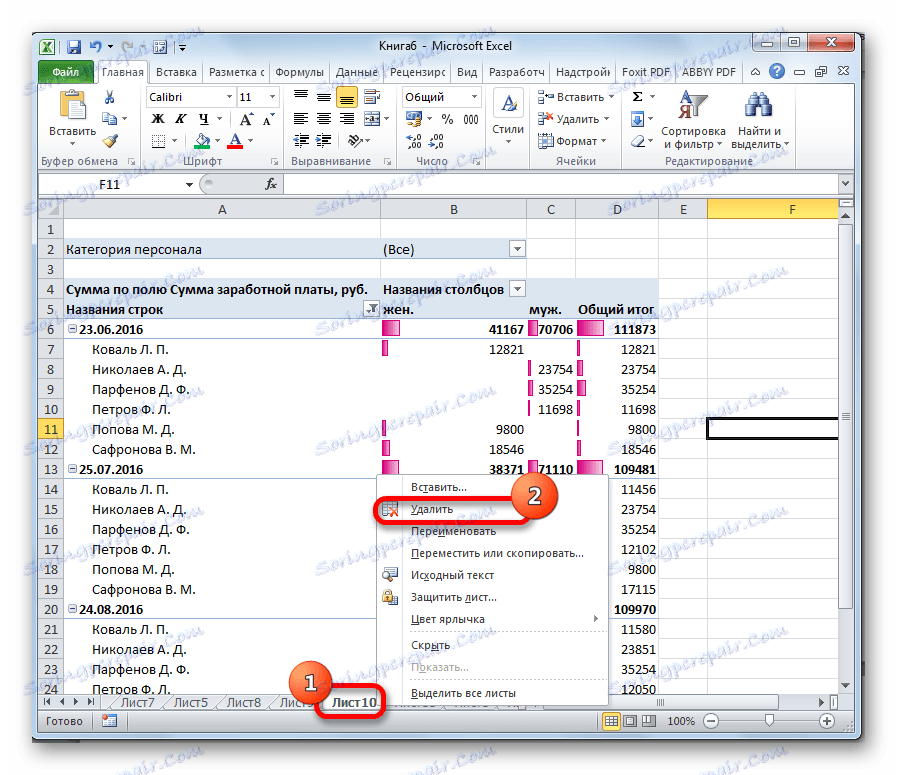
Po tejto akcii hárok zmizne zo zoznamu prvkov nad stavovým riadkom.
Metóda 2: Odstráňte nástroje na páske
Pomocou nástrojov umiestnených na páske je možné odstrániť zbytočný prvok.
- Prejdeme na list, ktorý chceme odstrániť.
- Zatiaľ čo na karte Domov kliknite na tlačidlo na karte "Odstrániť" v poli "Bunky" . V zobrazenej ponuke kliknite na ikonu trojuholníka vedľa tlačidla "Odstrániť" . V rozbaľovacej ponuke sa zastavíme na stránke Odstrániť hárok .
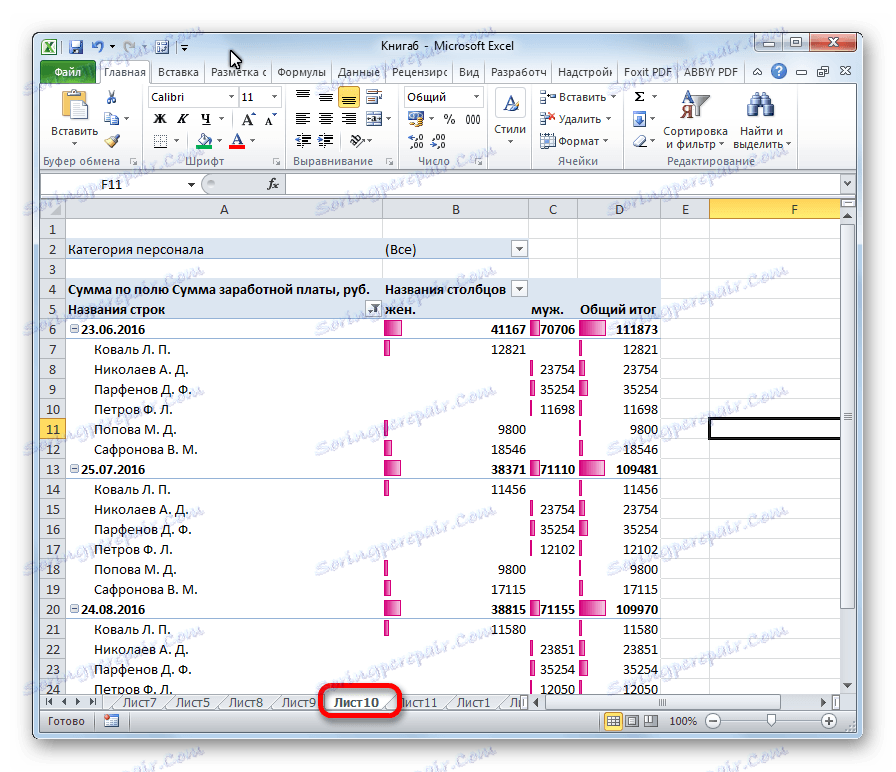
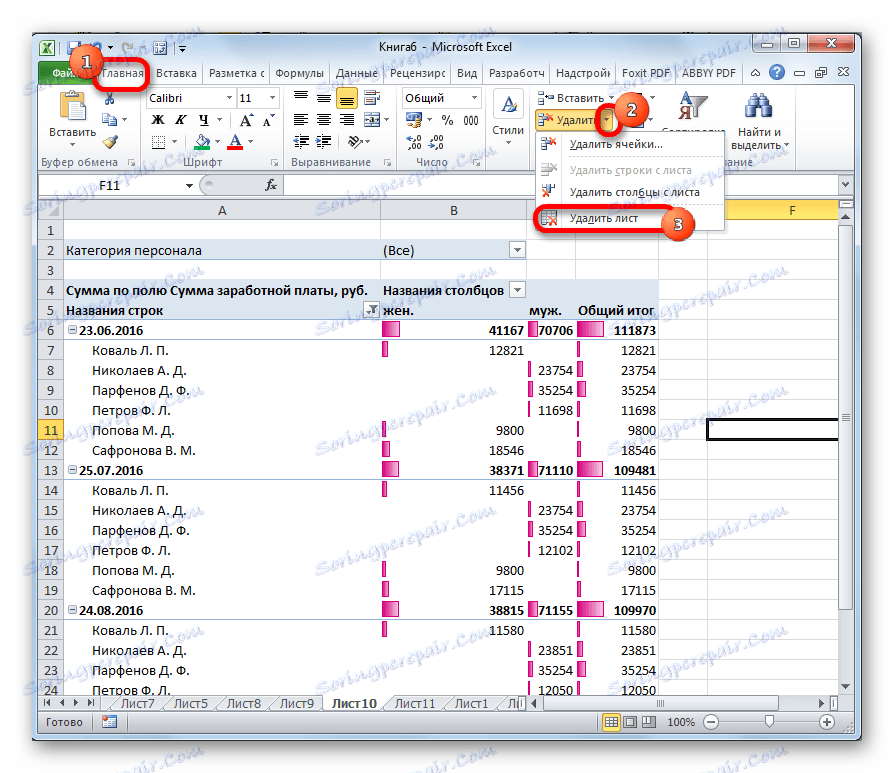
Aktívny hárok sa okamžite odstráni.
Metóda 3: Odstráňte viaceré položky
Samotný postup odstraňovania je úplne rovnaký ako v oboch vyššie opísaných spôsoboch. Len aby sme odstránili niekoľko hárkov, predtým, ako začneme bezprostredný proces, budeme ich musieť vybrať.
- Ak chcete vybrať položky usporiadané v poradí, podržte kláves Shift . Potom kliknite na prvý prvok a potom na posledný, držte stlačené tlačidlo.
- Ak tie prvky, ktoré chcete odstrániť, nie sú spolu, ale roztrúsené, potom musíte v tomto prípade podržať stlačené tlačidlo Ctrl . Potom kliknite na každý názov listu, ktorý chcete odstrániť.
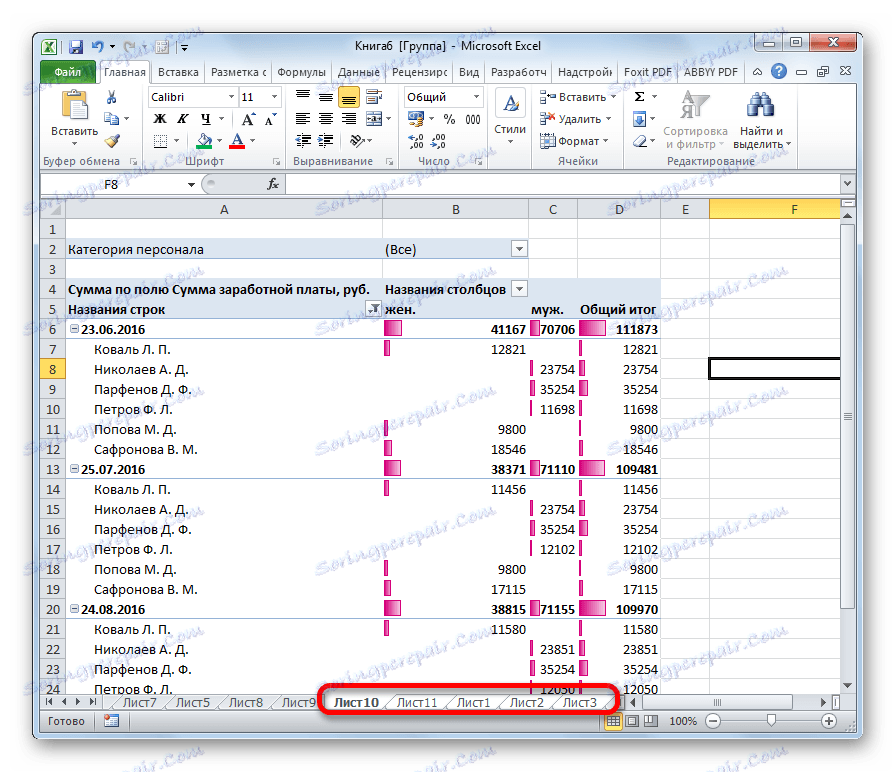
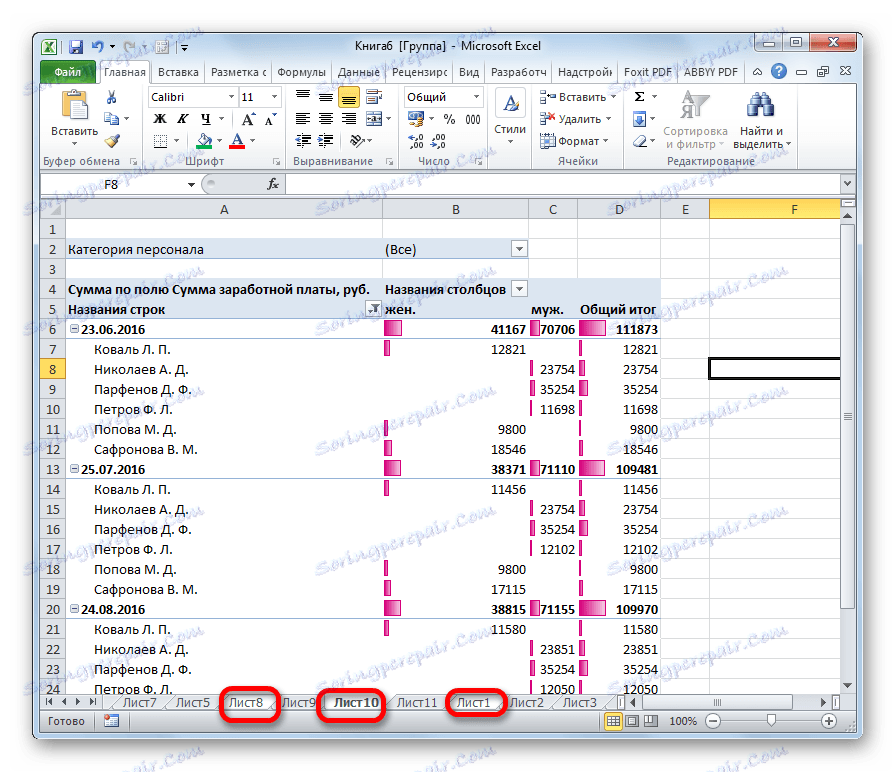
Po vybratí prvkov musíte použiť jednu z dvoch metód uvedených vyššie a odstrániť ich.
Lekcia: Ako pridať list v programe Excel
Ako môžete vidieť, odstránenie nepotrebných listov v programe Excel je pomerne jednoduché. Ak je to žiaduce, je dokonca možné vymazať viacero položiek súčasne.